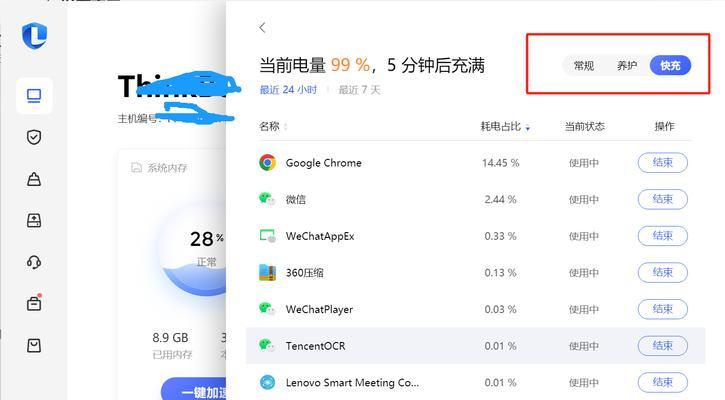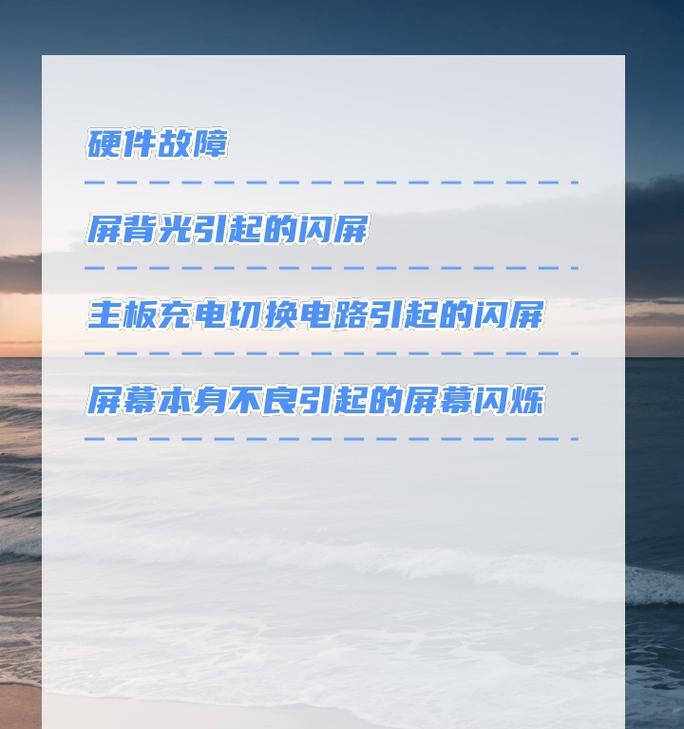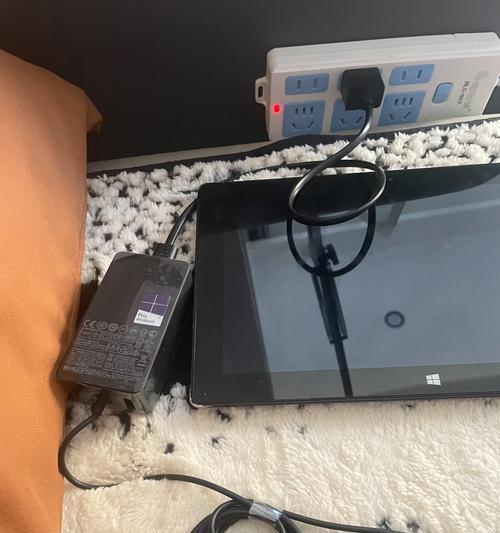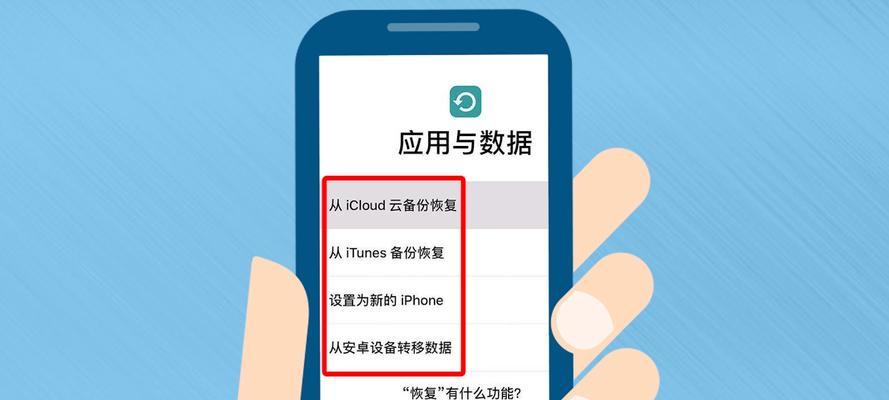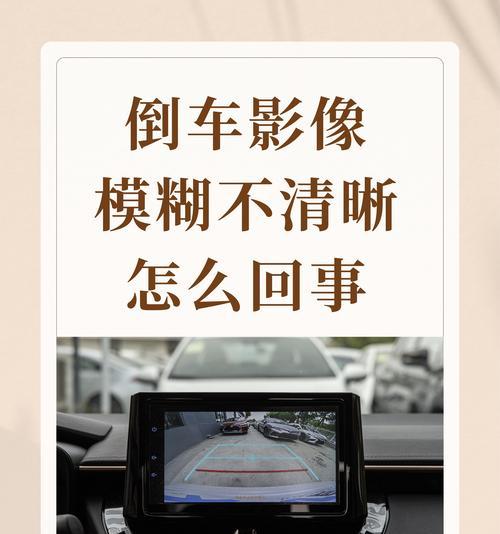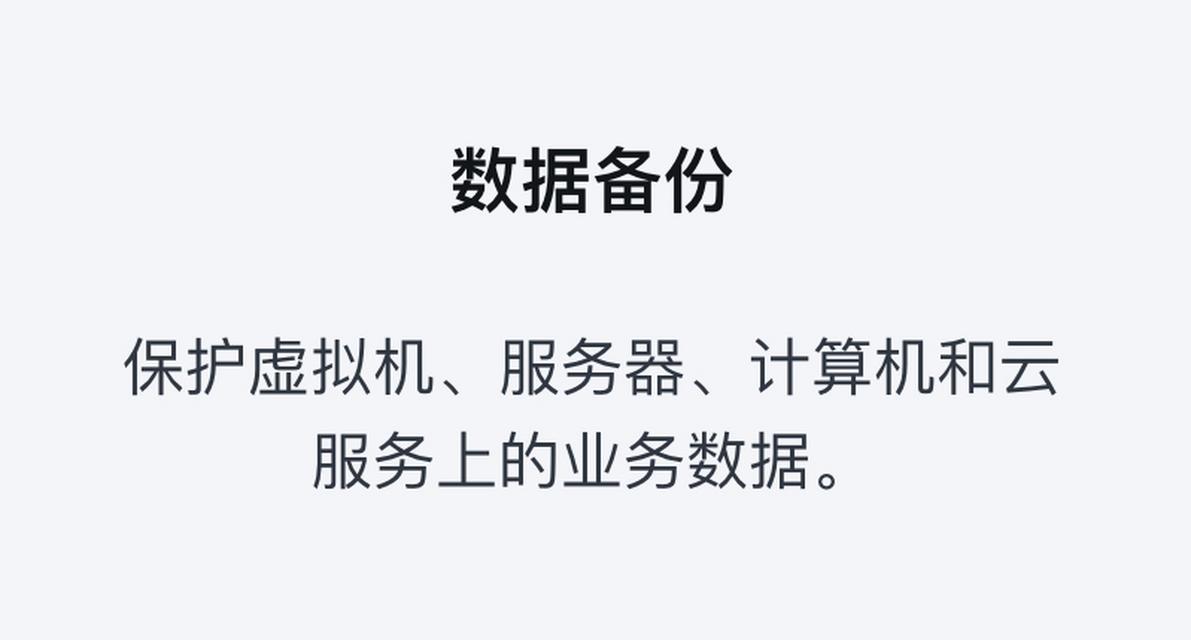笔记本电脑作为我们工作中不可或缺的伴侣,它的运行状况直接关系到工作效率。但是,当您打开笔记本电脑却发现屏幕一片漆黑,这样的状况可能让很多用户感到束手无策。屏幕不亮到底是怎么回事?我们又该如何一步步排查问题呢?本文将为您提供详尽的指导和建议,帮助您快速找出问题所在,并且给出相应的解决方法。
笔记本屏幕不亮,常见原因有哪些?
通常,笔记本电脑屏幕不亮可能是由以下几种情况导致的:
1.显示器连接故障
2.显示器本身问题
3.内部硬件问题
4.软件或设置问题
一、显示器连接故障排查
显示器连接问题是最常见的原因,我们首先应该检查以下几个方面:
1.1外置显示器排查
如果您的笔记本电脑支持外接显示器,并且您现在是连接了外置显示器,请确认以下几点:
外置显示器的电源是否开通。
连接线是否完好,有无松动、损坏现象。
外置显示器的输入信号是否选择了正确端口(如HDMI、VGA等)。
请尝试更换其他的连接线和显示器,看是否能够正常显示。
1.2笔记本屏幕背光服务
对于那些使用背光技术的笔记本屏幕,如果背光灯损坏或连接线路断开,也可能导致屏幕不亮。您可以尝试以下操作:
找到笔记本电脑的型号说明书,查看屏幕背光服务键的设置。
轻敲键盘,看是否有反应,例如键盘背光是否会亮起或者笔记本的指示灯状态是否正常。
二、显示器本身问题分析
如果显示器连接正常,接下来我们需要对显示器本身进行一些基础排查:
2.1显示器硬件检测
查看屏幕是否有微弱的显示迹象,如屏幕出现模糊光点或暗色条纹,这可能表明背光系统工作但屏幕本身存在故障。
尝试连接外部电源,若有可能,请携带笔记本到专业维修点进行检测。
2.2硬件损坏可能性
如果怀疑是显示器硬件故障,建议您:
不要自行拆卸屏幕,因为内部结构复杂且容易造成二次损坏。
咨询官方客服或专业维修人员,根据笔记本电脑品牌和型号进行专业的维修或更换。
三、内部硬件问题排查
笔记本电脑内部硬件如显卡、内存条等出现故障,也可能导致屏幕不亮。
3.1内存条检测
关闭电脑,断开电源,打开电脑后盖,取出并重新安装内存条,确保其牢固。
若有第二个内存插槽,可以尝试更换插槽或更换同规格的其他内存条进行测试。
3.2显卡检查
笔记本内置显卡若出现问题,一般需要通过外接显卡测试。
若笔记本带有可切换显卡技术,尝试切换为集成显卡模式。
四、软件或设置问题检查
软件或设置错误也可能导致屏幕不亮,比如显示驱动问题、睡眠模式设置不当等。
4.1显示驱动更新
尝试重装或更新显示驱动程序,推荐您访问官方驱动网站获取最新版本。
可以使用系统还原功能,恢复到系统出现故障前的一个正常状态。
4.2电源管理设置
检查电源管理设置,确保没有错误的节能模式设置导致屏幕关闭。
尝试重启笔记本电脑,看是否能正常进入操作系统并显示。
五、必要时寻求专业帮助
如果以上步骤都无法解决您的问题,那么可能需要找专业的维修人员进行进一步的检测和维修。同时,也不要忘记备份重要数据,以防在维修过程中丢失。
六、常见问题与实用技巧
笔记本电脑长时间不使用后,请确保电池充电后开启,以免因为电量不足导致无法开启。
使用电脑时,请定期清理屏幕和电脑内部的灰尘,防止过热导致的硬件故障。
建议购买笔记本电脑时,选择带有良好售后服务的品牌,以便在遇到问题时能够得到快速有效的解决方案。
七、结语
屏幕不亮对笔记本电脑来说虽然不是一个小问题,但通过本文的指导,相信您已经能够基本判断问题所在,并进行相应的排查和处理。不过,如果问题较复杂,还是强烈建议您寻求专业人员的帮助,以免对电脑造成更进一步的损害。希望每位电脑用户都能拥有良好的使用体验,让科技为生活和工作带来便捷。